Noua combinație de senzori și lentile din Galaxy S9 este extrem de capabilă, iar Galaxy S9+ face un pas mai departe și cu un teleobiectiv dedicat. Dar, în fotografie, instrumentele te duc doar atât de departe - la un moment dat, singura modalitate de a avansa mai departe este să folosești mai bine acele instrumente cu cunoștințe noi (și multă practică).
Aici intervenim: vrem să te ajutăm să faci fotografii mai bune cu Galaxy S9 sau S9+, începând cu cele mai simple modificări și mergând până la utilizarea unor funcții mai avansate. Indiferent dacă folosiți unul sau toate aceste sfaturi și trucuri, veți face fotografii mai bune decât erați înainte.
Curățați obiectivul camerei
Samsung și-a mutat, din fericire, senzorul de amprentă din poziția nebună de montat lateral pe care o avea înainte, dar senzorului în formă alungită îi lipsește încă o separare considerabilă față de lentilele camerei aflate direct deasupra aceasta. Acest lucru înseamnă că este posibil să vă pătați în timp obiectivul camerei când utilizați acel senzor de amprentă, pe lângă grăsimea generală și nisipul pe care îl va capta din restul utilizării zilnice.
Cel mai ușor lucru pe care îl poți face pentru a te îmbunătăți fiecare poza cu care o faci orice telefonul trebuie doar să curețe obiectivul camerei. Nici nu trebuie să aduci cu tine o cârpă din microfibră - doar șterge puțin lentila cu marginea buzunarelor cămășii sau a pantalonilor. Orice va fi mai bun decât să-l lași să arate ca și cum tocmai ai uns o bucată de pizza peste el.
Personalizați-vă modurile de fotografiere

Noua interfață a camerei Samsung a fost introdusă cu Oreo are un mecanism inteligent de glisare pentru a comuta între diferite moduri de fotografiere, cum ar fi Auto, Pro, Super slow-mo și multe altele. Una dintre cele mai bune părți este capacitatea dvs. de a personaliza ordinea și plasarea acestor moduri, păstrându-le pe cele pe care le folosești cel mai aproape de Auto și lăsând restul mai departe sau complet dezactivat. Intră în tine setările camerei și găsiți „Editați modurile camerei” pentru a începe. (Notă: puteți configura modurile pentru camerele din spate și din față în mod independent.)
Odată ajuns în setări, aveți casete de selectare în partea stângă pentru a dezactiva complet modurile individuale. Poate că nu doriți să vedeți modurile Food sau AR Emoji pentru că dvs nu folosește-le - ușor de făcut! Singurul pe care nu îl puteți elimina este automat.
În partea dreaptă, puteți folosi aceste săgeți pentru a trage modurile de fotografiere și pentru a alege ordinea acestora. Rețineți că automat va fi întotdeauna modul implicit în care se deschide camera dvs., astfel încât modurile de pe ambele părți ale acesteia vor fi doar cu o glisare în orice direcție. Țin Pro în stânga și Super Slow-mo la dreapta, flancat în continuare de moduri mai puțin utilizate precum Panorama, Focalizare live și Hyperlapse.
Activați liniile grilei vizorului
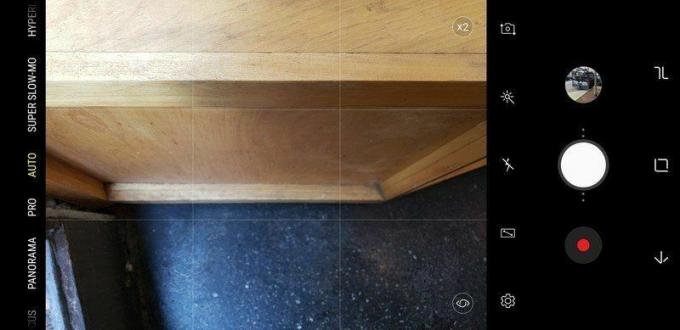
De fiecare dată când cineva dorește un sfat rapid pentru a-și îmbunătăți fotografia pe smartphone, îi spun să activeze liniile grilei vizorului. Ele vă vor ajuta să aliniați orizonturile pentru a obține perspectiva perfectă asupra unei fotografii (și nu doar asupra fotografiilor la apus!), dar vă vor ajuta și să proporționați corect o scenă, astfel încât să arate în mod inerent grozav. Având o grilă simplă pe vizor, poți să-ți setezi subiectul exact unde vrei și să-l poziționezi bine pentru ca restul fotografiei să-l completeze.
Pentru a activa liniile grilei vizorului pe Galaxy S9, accesați setările camerei și derulați în jos pentru a găsi Linii de grilă. Majoritatea oamenilor vor beneficia de opțiunea „3 x 3”, dar Samsung are și un „Pătrat” oarecum ciudat opțiune care încadrează pur și simplu în centrul vizorului ca un pătrat pentru o compoziție moderată a scenei Ajutor.
Atingeți pentru a focaliza când fotografiați la f/1.5
Diafragma reglabilă fizic a camerei este o minune inginerească și îi permite lui Galaxy S9 să facă fotografii grozave în condiții de lumină scăzută la f/1.5, lăsând mai multă lumină să lovească senzorul. Și camera utilizează de fapt f/1.5 mult mai des decât ați crede, deoarece Samsung stabilește pragul pentru trecerea la diafragma f/1.5 la orice condiție de lumină ambientală, mai puțin decât lumina puternică a soarelui în aer liber.
f/1.5 are multe beneficii, dar adâncimea mică de câmp poate fi un dezavantaj.
Singurul dezavantaj al fotografierii cu o deschidere atât de mare este că adancimea terenului este extrem de mică, ceea ce înseamnă că cantitatea de fotografie focalizată față în spate este foarte mică. Uneori, dacă faceți o fotografie în stil macro sau chiar un portret, camera se poate concentra pe ceva dvs nu vreau și pentru că adâncimea câmpului este atât de mică încât poate face subiectul moale sau defocalizat. Așadar, atunci când faci o fotografie și crezi că pare moale sau neclară, nu verifica doar lentilele camerei pentru a nu există pete - o poți remedia în următoarea fotografie.
Modul de a remedia acest lucru cu siguranță este să atingeți doar porțiunea scenei pe care doriți să se concentreze camera înainte de a o captura. Acest lucru este extrem de important în fotografiile macro unde un punct focal diferit poate face a imens diferență în aspectul fotografiei. Cu condiția să nu fiți prea aproape pentru a focaliza, camera va focaliza întotdeauna punctul pe care îl atingeți până când mutați telefonul și reîncadrați complet.
Măriți folosind butonul declanșator
Unul dintre cele mai inteligente elemente ale interfeței camerei Samsung este unul despre care nu știi că este acolo până nu dai peste el: poți glisa butonul declanșator înainte și înapoi pentru a mări și micșora camera. Această funcție nu este remarcată atât de transparent de cele două puncte de pe ambele părți ale butonului declanșator.
Când țineți camera în peisaj, glisați butonul declanșator în sus (mărire) sau în jos (micșorare) până când ajungeți acolo unde doriți să fiți, oriunde între 1X și 10X zoom. În portret, glisarea spre dreapta (mărire) sau spre stânga (micșorare) realizează același lucru. Pe Galaxy S9+, se va comuta automat la camera secundară (dacă lumina permite) pentru orice depășește 2X.
Nu veți dori niciodată să măriți camera în alt mod odată ce vă obișnuiți cu asta. Este deosebit de util atunci când utilizați camera într-o singură mână, astfel încât nu trebuie să vă băgați în jur pentru a lovi ecranul sau să utilizați o tastă de volum pentru a mări.
Sfaturi pentru fotografierea la 960 fps slow-mo
Galaxy S9 introduce videoclipuri cu încetinitorul cu o rată foarte mare de cadre, iar Samsung îl face frumos ușor de comutat la acest mod și de a captura, există câteva lucruri pe care ar trebui să le țineți cont atunci când utilizați 960 fps.
- Lumina este cel mai important factor: Prin filmarea la aproape 1000 fps, reduceți dramatic cantitatea de lumină ambientală care intră în acel senzor al camerei, care, având în vedere dimensiunea sa, este deja dificil pentru a obține suficientă lumină. Pentru cel mai bun videoclip de 960 fps, trebuie să filmați în mod ideal afară sau într-o cameră extrem de bine luminată. Nu fi surprins dacă vezi videoclipuri granulare, moale de 960 fps atunci când înregistrezi cu orice altceva decât cu o iluminare absolut grozavă.
- Modul „Automat” este de obicei cel mai bun: Camera vă va permite să comutați la un mod de captură „Manual” în care alegeți unde să încetiniți captură video, dar deoarece fereastra pentru captură este de numai 0,2 secunde, este incredibil de greu de făcut dreapta. Utilizarea modului „Automat” pentru a-l permite să capteze singur atunci când este detectată mișcare în porțiunea desemnată a ecranului este de obicei cea mai bună pentru acele fotografii dramatice ale obiectelor care se mișcă rapid.
- Alegeți o luare multiplă sau o singură luare: În setările camerei, puteți comuta între posibilitatea de a face o rafală de super slow-motion sau mai multe în același clip. Single-take-ul este cel mai ușor de gestionat și editat, dar multi-take-ul este util dacă nu doriți să vă opriți și să începeți o nouă înregistrare pentru fiecare clip cu încetinitorul pe care intenționați să îl capturați.
- Editați clipul după capturare: Chiar și în modul Captură automată, este posibil ca mișcarea super-lentă să nu iasă perfect așa cum doriți. Dar e în regulă, pentru că îl poți edita! Doar deschideți videoclipul în aplicația Galerie proprie a Samsung și puteți decupa și gestiona părțile cu mișcare lentă, precum și bucățile de suport pentru cărți ale videoclipurilor cu viteză normală. De asemenea, puteți dezactiva suprapunerea cu muzică generată automat, uneori nepotrivită, pe clipuri.
- Nu vă fie teamă să scadă la 240 fps: 960 fps pare fantastic, dar are limitări, cum ar fi nevoia de multă lumină și o rezoluție de 720p. Dacă nu aveți nevoie de un efect atât de dramatic de încetinire, puteți trece la regulat modul slow-mo și captura la 240 fps, care este încă foarte lent și vă va permite să înregistrați mult mai mult timp la o rezoluție mai mare.
Apăsați și mențineți apăsat butonul de înregistrare pentru a previzualiza videoclipul

Aceasta este o altă caracteristică ascunsă despre care nu veți ști dacă nu vă spune cineva. În afară de încetinitorul, nu există un mod „video” dedicat în camera Galaxy S9 - veți primi doar un buton de înregistrare video în interfața principală, chiar lângă butonul obișnuit de declanșare a fotografiilor. Problema este că fotografiile sunt făcute într-un raport de aspect 4:3, dar videoclipul este înregistrat la 16:9, așa că atunci când apăsați butonul de înregistrare, interfața comută la fel și perspectiva dvs. asupra scenei.
Pentru a vă salva de a fi nevoit să editați primele câteva secunde ale fiecare videoclipul pe care îl faceți pentru că vă reîncadrați fotografia, apasa si tine apasat butonul de înregistrare video când doriți să începeți filmarea. Pe măsură ce țineți apăsat butonul, interfața va trece la modul „video” și vă va arăta ce veți înregistra de fapt - și când veți eliberare butonul de înregistrare va începe efectiv.
Este un lucru mic, dar unul care vă va scuti de frustrare (și timp de editare) cu fiecare videoclip pe care îl înregistrați pe telefon.
Luați aceste sfaturi și faceți fotografii mai bune cu Galaxy S9!
